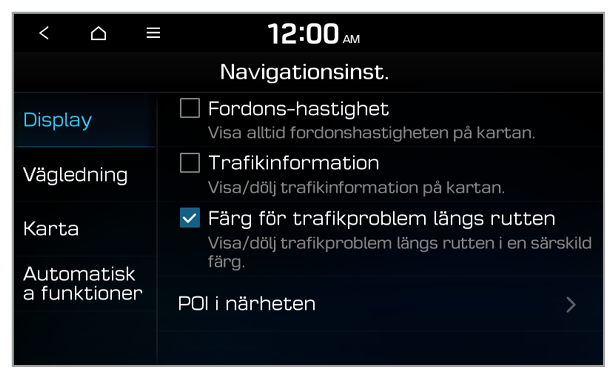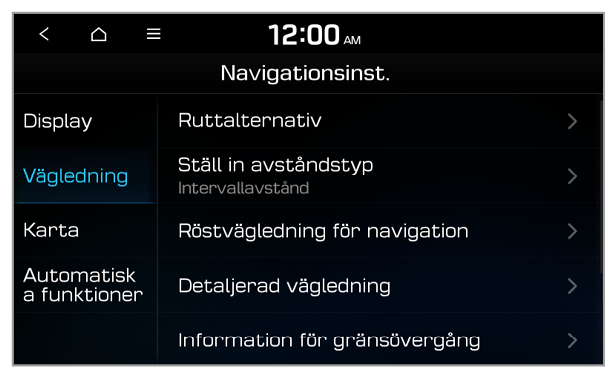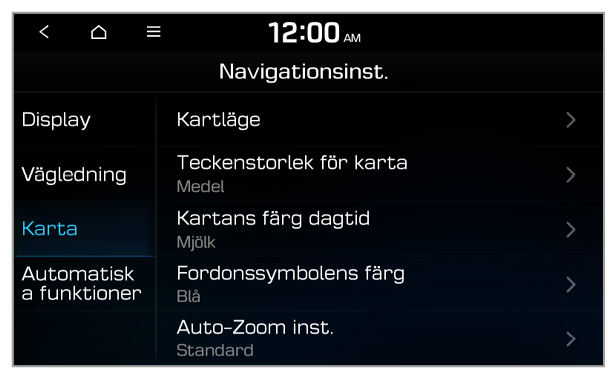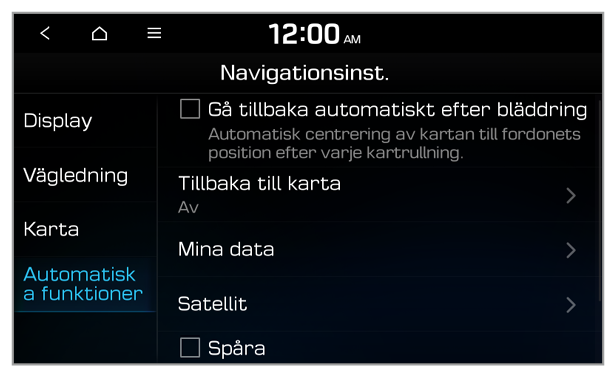Automatisk a funktioner
Du kan ändra navigationsrelaterade inställningar, till exempel exportera eller importera platsuppgifter.
Gå tillbaka automatiskt efter bläddring
Du kan ställa in att återgå till din nuvarande plats automatiskt när du har flyttat till en annan plats genom att svepa på kartan.
Tillbaka till karta
Du kan ställa in systemet att återgå till kartskärmen från radio-/medieskärmen efter en viss tid.
Obs!
- Kartåtergångstimern fungerar bara när du kör med en bestämd destination.
- Denna funktion är inte tillgänglig när telefonprojektionen är aktiv.
Mina data
Du kan importera eller exportera platsuppgifter via en USB-enhet.
- Importera favoriter/tidigare destination från USB: Importera platsuppgifter från en USB-lagringsenhet.
Obs!
- Uppgifter som tidigare importerats till systemet kommer att raderas.
- Om du importerar data som använder andra koordinater kan de importerade platsernas läge ändras.
|
- Exportera favoriter/tidigare destination till USB: Exportera platsuppgifter till en USB-lagringsenhet.
Obs!
Uppgifter som tidigare exporterats till USB-lagringsenhet kommer att raderas. |
Obs!
Om du vill importera och exportera platsuppgifter ska du endast använda USB-lagringsenheter som är formaterade i FAT16/32 format.
Satellit
Du kan visa GPS-satellitstatus och koordinaterna för din aktuella plats.
Spåra
Du kan ange om din rutt ska spåras på kartan.
Återställ spårning
Du kan ta bort visade rutter från kartan.